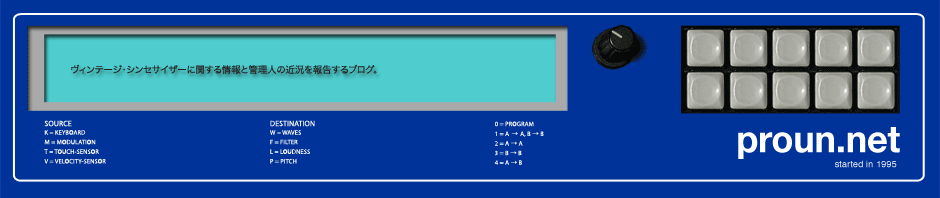DDPをオーディオCDにして再生する方法は、これを偶然見た業界関係者からお褒めの言葉をいただきましたが、それなりに役に立ったのかなと感じてます。
ということで今度はDDPをToastで焼けるイメージファイルにする方法です。これはマスタリングずみのデータからクライアントが自分でCDRを焼いてサンプルを作りたいのだけれども、Toastで焼けないのかというリクエストからいろいろ試行錯誤してたどり着いたやり方で、こういうニーズがあるかどうかわかりませんがご紹介したいと思います。
たぶんほとんどの方はいったん焼いたCDRをマスターにして複製をToastで作っている、というパターンが多いかもしれません。もしくは冒頭のリンクにもありますとおり、DDPファイルを直接XLDでCDRに焼く方法がありますが、XLDはToastのように枚数を指定して複数枚を連続焼きする機能がありませんので、エンジニアでない方が作業するならToastのほうが楽ちんでしょう。それにCDRをマスターにしなくてすむので音質もよくなります。ここがキモですね。
ポイントはSDIIファイルにすること
DDPファイルをToastのイメージファイルにするには、まず現行バージョンのToast(10または11)がオーディオCDのイメージファイルとしているsd2fという拡張子を持ったSDII(Sound Designer 2)形式のファイルに変換する必要があります。10以前のバージョンではtoastという拡張子のイメージファイルになっていましたが、逆に現行バージョンでは扱えなくなっているようです。逆に言えば9以下のバージョンではこの方法は通用しないと思いますので要注意です(間違っていたらどなたかご指摘を!)。
実はこれもXLDを使います。
まずXLDでSDII形式のファイルを書き出させるには特別な拡張ファイルが必要です。オフィシャルサイトに行って、「Sd2f 出力プラグイン」というのをダウンロードしてください。 これをユーザーフォルダ内の~/Library/Application Support/XLD/PlugInsというディレクトリに入れます。それからXLDを立ち上げて下さい。
(↑最新バージョンでは標準でSDIIがサポートされました)
環境設定の「一般」タブで「出力フォーマット」からSound Designer IIが選べるようになっていると思いますので、これを選択。
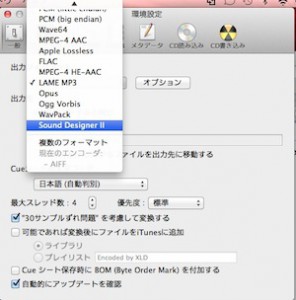 これで環境設定を閉じて、「開く」を選び、DDPデータの中からDDPMSというファイルを選択します。
これで環境設定を閉じて、「開く」を選び、DDPデータの中からDDPMSというファイルを選択します。
今度はこんな画面が出てきます。
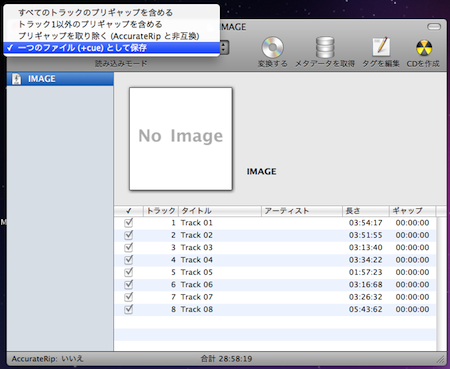 画面左上から「一つのファイル(+cue)として保存)を選択します。これで「変換する」を押してください。
画面左上から「一つのファイル(+cue)として保存)を選択します。これで「変換する」を押してください。
特別な設定をしていない限り、DDPMSと同じ場所に書き出された.cueファイルと.sd2fファイルの2つができていると思います。
で、cueのほうは捨てます。sd2fのほうだけToastで開いてみてください。お望みの結果が得られていると思います。
いろいろ試したわけではないので結果についての保証はありませんが、プリギャップとかも一応ちゃんと反映されているようです。